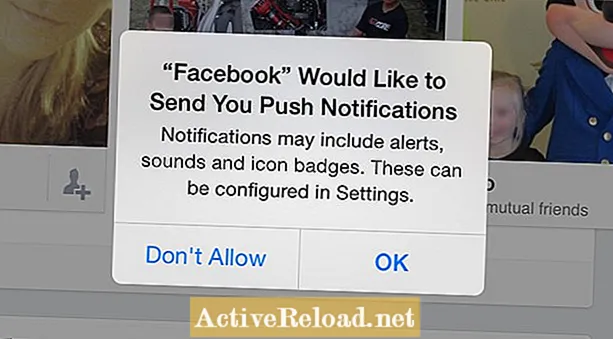Obsah
- Čo je Skype?
- Čo potrebujete na používanie Skype?
- Krok 1: Stiahnite a nainštalujte si aplikáciu Skype
- Krok 2: Nastavte mikrofón
- Krok 3: Vyskúšajte svoje reproduktory
- Krok 4: Zavolajte do služby Echo / Sound Test Service
- Krok 5: Pridajte kontakty
- Krok 6: Ako zavolať kontaktu
- Pridanie kreditu Skype na volanie na pevné linky a mobilné telefóny
- Zostaňte súkromní na Skype
- Skype: Fakty
- Považovali ste tento článok za užitočný?
- Otázky a odpovede
Eugene je kvalifikovaný technik v odbore riadenia a prístrojovej techniky Bsc (Eng) a pracoval ako vývojár elektroniky a softvéru pre systémy SCADA.
Čo je Skype?
Skype je telekomunikačná aplikácia, ktorá vám umožňuje uskutočňovať bezplatné hlasové a videohovory a odosielať textové správy ďalšiemu používateľovi Skype. Aplikáciu Skype môžete používať na počítači, tablete alebo smartfóne, rovnako ako ostatní používatelia. Hovory na pevné linky a čísla mobilných telefónov sa dajú uskutočňovať aj z vášho počítača alebo mobilného zariadenia. Hovory na medzinárodné čísla stoja približne rovnako ako miestne hovory. V tomto výučbe sa dozviete základné informácie o tom, ako nastaviť Skype na notebooku / počítači, pridať kontakty a uskutočňovať hovory.
Ak to bude užitočné, zdieľajte odkaz na tohto sprievodcu so svojimi priateľmi na Pintereste, Facebooku alebo iných sociálnych sieťach.
Čo potrebujete na používanie Skype?
- Počítač, tablet alebo smartphone
- Mikrofón alebo webová kamera, ak chcete uskutočňovať videohovory z počítača. Môžu to byť externé alebo môžete použiť integrovanú webovú kameru, ktorá je v moderných prenosných počítačoch / stolových počítačoch prakticky štandardom. Smartfóny majú samozrejme integrované fotoaparáty a mikrofóny.
- Softvérová aplikácia Skype, ktorá je zadarmo
Krok 1: Stiahnite a nainštalujte si aplikáciu Skype
Najskôr si stiahnite a nainštalujte Skype zo stránky www.skype.com. V telefóne s Androidom si nainštalujte aplikáciu Skype z Obchodu Google Play.
Ďalej musíte nastaviť účet a zvoliť si používateľské meno a heslo. Keď to urobíte a skontrolujete, či váš mikrofón a reproduktory / slúchadlá fungujú dobre, môžete začať pridávať kontakty.
Krok 2: Nastavte mikrofón
Pred používaním programu Skype musíte nastaviť mikrofón a webovú kameru, ak ich máte.
Nastavenie mikrofónu
- Kliknite na ikonu ponuky s trojitou bodkou v hornej časti obrazovky.
- V rozbaľovacej ponuke, ktorá sa zobrazí, kliknite na „nastavenia“.
- V dialógovom okne nastavení kliknite na „Audio a video“
- Ak je vaša webová kamera už povolená, mali by ste sa vidieť v náhľade webovej kamery. V opačnom prípade kliknite na šípku nadol napravo od dialógového okna a vyberte fotoaparát zo zoznamu.
- Ak váš mikrofón funguje, mali by ste na modrom stĺpcovom grafe vidieť dynamické zobrazenie úrovne zvuku. Ak tak neurobíte, kliknite na šípku napravo od dialógového okna a vyberte mikrofón zo zoznamu.
Vyskúšajte, či vaše reproduktory fungujú dobre, kliknutím na malý trojuholník tlačidla prehrávania vedľa položky „Test zvuku“. Ak nič nepočujete, kliknutím na šípku nadol vyberte zo zoznamu zvukové výstupné zariadenie. Ak sa chcete konečne ubezpečiť, že je nastavený všetok váš hardvér, zavolajte na službu Echo / Sound Test Service. Toto je automatizovaný kontakt, ktorému môžete zavolať a kde môžete zanechať testovací zvukový záznam. Testovať: Môžete pridať dva typy kontaktov, kontakty Skype a kontakty pevnej linky / mobilného telefónu. Kontakty Skype sú ďalší používatelia Skype, ktorí majú Skype nainštalovaný v počítači alebo mobilnom zariadení. Pridanie kontaktu Skype Pridáva sa kontakt na pevnú linku / mobilný telefón (mobilný telefón) Môžete tiež požiadať osobu, aby sa pripojila k Skype a nastavila si účet, ak ho ešte nemá. Ak to chcete urobiť, kliknite na „Pozvať na Skype“ a pošlite im žiadosť prostredníctvom e-mailu alebo SMS. Hovory s ostatnými používateľmi služby Skype sú zadarmo, môžete však tiež uskutočňovať lacné hovory na mobilné telefóny a pevné linky. Najprv musíte na svoj účet Skype vložiť kredit. Zabráňte nežiaducim hovorom od ľudí, ktorí vyhľadajú vaše používateľské meno, zapnutím možnosti „Povoliť zvonenie hovorov Skype iba od kontaktov na tomto zariadení“. Boli informácie v tomto článku užitočné a poučné? Ako to môžem vylepšiť? Chceli by ste sa ma na niečo opýtať? Nižšie uveďte spätnú väzbu a tiež by som ocenil, keby ste ju mohli ohodnotiť a pripnúť na Facebook alebo Pinterest. Vďaka! Tento článok je presný a pravdivý podľa najlepšieho vedomia autora. Obsah slúži iba na informačné alebo zábavné účely a nenahrádza osobné rady ani odborné rady v obchodných, finančných, právnych alebo technických záležitostiach. Otázka: Je Skype jediným spôsobom, ako volať zadarmo? Odpoveď: Nie, existuje niekoľko ďalších aplikácií. Whatsapp je jednou z najznámejších aplikácií. FaceTime môžete použiť aj na iPade alebo iPhone. Obidve aplikácie je možné použiť na zvukové alebo videohovory.
Krok 3: Vyskúšajte svoje reproduktory
Krok 4: Zavolajte do služby Echo / Sound Test Service

Krok 5: Pridajte kontakty
Krok 6: Ako zavolať kontaktu

Pridanie kreditu Skype na volanie na pevné linky a mobilné telefóny
Zostaňte súkromní na Skype
Skype: Fakty
Považovali ste tento článok za užitočný?
Otázky a odpovede